Snabbstart: Skapa en virtuell Intel SGX-dator på Azure Marketplace
Den här självstudien vägleder dig genom processen att distribuera virtuella Intel SGX-datorer med Azure Marketplace. Annars rekommenderar vi att du följer distributionsflödet för virtuella datorer med hjälp av portalen eller CLI.
Förutsättningar
Om du inte har någon Azure-prenumeration skapar du ett konto innan du börjar.
Kommentar
Kostnadsfria utvärderingskonton har inte åtkomst till de virtuella datorerna i den här självstudien. Uppgradera till en betala per användning-prenumeration.
Logga in på Azure
Logga in på Azure-portalen.
Längst upp väljer du Skapa en resurs.
I det Kom igång standardfönstret söker du i Azure Confidential Computing (Virtual Machine) .
Klicka på mallen Azure Confidential Computing (Virtual Machine).
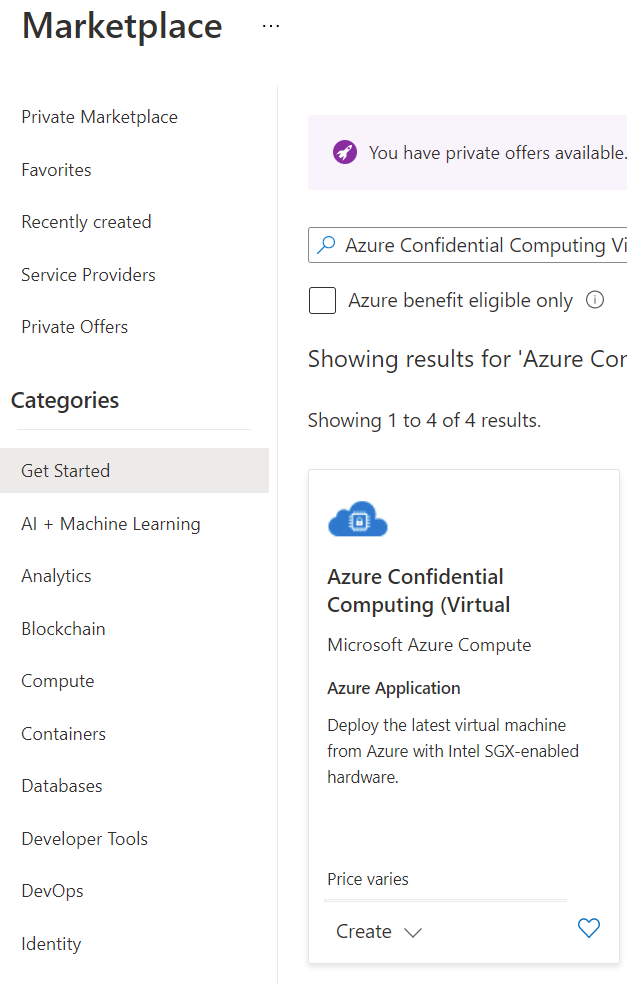
På landningssidan för virtuell dator väljer du Skapa.
Konfigurera en virtuell Intel SGX-dator
På fliken Grundläggande väljer du din prenumeration och resursgrupp (gruppen måste vara tom för att distribuera den här mallen).
För Namn på virtuell dator anger du ett namn för den nya virtuella datorn.
Ange eller välj följande värden:
Region: Välj den Azure-region som passar dig.
Kommentar
Virtuella Intel SGX-datorer körs på specialiserad maskinvara i specifika regioner. För den senaste regionala tillgängligheten letar du efter DCsv2-serien eller DCsv3/DCdsv3-serien i tillgängliga regioner.
Konfigurera operativsystemavbildningen som du vill använda för den virtuella datorn. Den här konfigurationen stöder endast distributioner av virtuella Datorer och avbildningar i Gen 2
- Välj Bild: I den här självstudien väljer du Ubuntu 20.04 LTS (Gen 2). Du kan också välja Windows Server Datacenter 2019 eller Ubuntu 18.04 LTS. Om du väljer att göra det omdirigeras du i den här självstudien.
Fyll i följande information på fliken Grundläggande:
Autentiseringstyp: Välj offentlig SSH-nyckel om du skapar en virtuell Linux-dator.
Kommentar
Du kan välja mellan offentlig SSH-nyckel eller lösenord för autentisering. SSH är säkrare. Instruktioner om hur du genererar en SSH-nyckel finns i Skapa SSH-nycklar på Linux och Mac för virtuella Linux-datorer i Azure.
Användarnamn: Ange administratörsnamnet för den virtuella datorn.
Offentlig SSH-nyckel: Ange om tillämpligt din offentliga RSA-nyckel.
Lösenord: Ange ditt lösenord för autentisering om det är tillämpligt.
Fyll i följande information på fliken Inställningar för virtuell dator:
Välj VM SKU-storlek
DCsv2-serien stöder Standard SSD, Premium SSD stöds i DC1, DC2 och DC4.
DCsv3- och DCdsv3-serien stöder Standard SSD, Premium SSD och Ultra Disk
Offentliga inkommande portar: Välj Tillåt valda portar och välj SSH (22) och HTTP (80) i listan Välj offentliga inkommande portar . Om du distribuerar en virtuell Windows-dator väljer du HTTP (80) och RDP (3389). I den här snabbstarten är det här steget nödvändigt för att ansluta till den virtuella datorn.
Kommentar
Att tillåta RDP/SSH-portar rekommenderas inte för produktionsdistributioner.
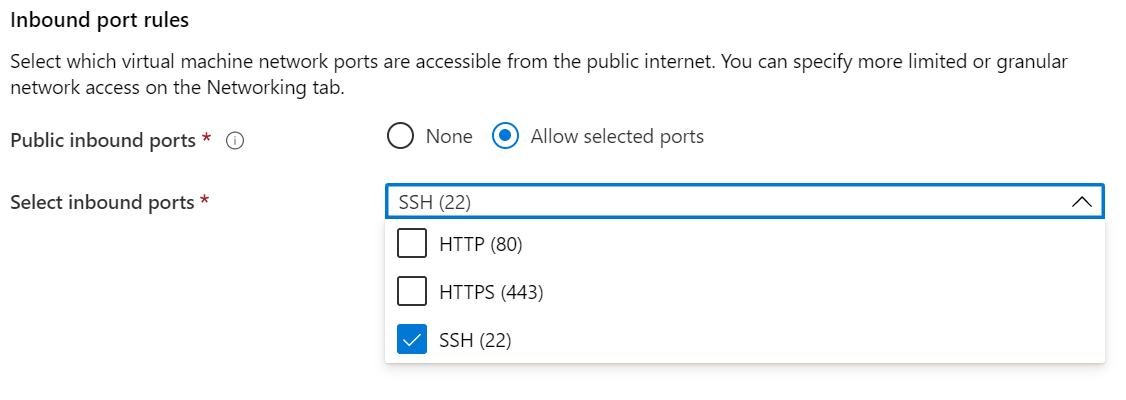
Välj alternativet Övervakning om det behövs
Välj Granska + skapa.
Välj Skapa i fönstret Granska + skapa.
Kommentar
Fortsätt till nästa avsnitt och fortsätt med den här självstudien om du har distribuerat en virtuell Linux-dator. Om du har distribuerat en virtuell Windows-dator följer du de här stegen för att ansluta till den virtuella Windows-datorn
Ansluta till den virtuella Linux-datorn
Öppna valfri SSH-klient, till exempel Bash på Linux eller PowerShell i Windows. Kommandot ssh ingår vanligtvis i Linux, macOS och Windows. Om du använder Windows 7 eller äldre, där Win32 OpenSSH inte ingår som standard, bör du överväga att installera WSL eller använda Azure Cloud Shell från webbläsaren. I följande kommando ersätter du VM-användarnamnet och IP-adressen för att ansluta till din virtuella Linux-dator.
ssh azureadmin@40.55.55.555
Du hittar den offentliga IP-adressen för den virtuella datorn i Azure Portal under avsnittet Översikt för den virtuella datorn.
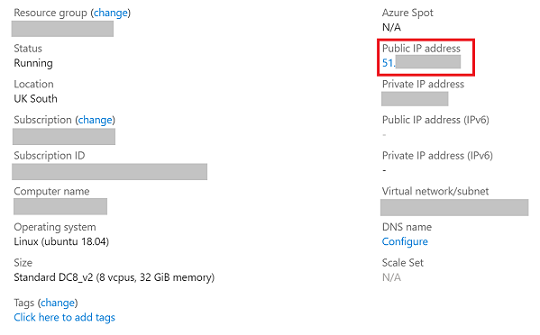
Intel SGX-drivrutiner
Kommentar
Intel SGX-drivrutiner som redan ingår i Ubuntu- och Windows Azure-galleribilderna. Om du vill se till att du använder de senaste drivrutinerna går du till listan med Intel SGX DCAP-drivrutiner.
Rensa resurser
Du kan ta bort resursgruppen, den virtuella datorn och alla relaterade resurser när de inte längre behövs.
Välj resursgruppen för den virtuella datorn och välj sedan Ta bort. Bekräfta namnet på resursgruppen för att slutföra borttagningen av resurserna.
Nästa steg
I den här snabbstarten har du distribuerat och anslutit till din virtuella Intel SGX-dator. Mer information finns i Lösningar på virtuella datorer.
Upptäck hur du kan skapa konfidentiella databehandlingsprogram genom att fortsätta till Open Enclave SDK-exempel på GitHub.